Возможности программы для восстановления реестра
Создание резервной копии реестра по расписанию
Запланируйте бэкап реестра Windows 10 или другой версии ОС (например, Windows 8.1) на определённое время. Повторяйте его через нужные вам промежутки, от минут до месяцев, или настройте создание резервной копии реестра на системное событие, такое, как вход в систему.
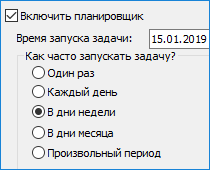
Восстановление реестра вручную или автоматически
Просматривайте и изменяйте содержимое резервной копии реестра, не прибегая к восстановлению! Handy Backup хранит данные бэкапа реестра в исходном формате. Если же вам нужно восстановить данные реестра, воспользуйтесь задачей автоматического восстановления.
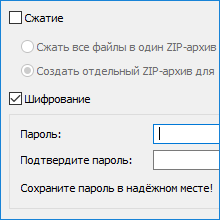
Управление данными и программой бэкапа реестра Windows
Handy Backup позволяет гибко настраивать резервное копирование реестра: сжатие и шифрование данных, широкий выбор хранилищ, уведомления пользователя о бэкапе и восстановлении по почте, запуск других программ до или после восстановления реестра, и т.д.
Подробнее о шифрование резервных копий и о сжатии бэкапа.
Как создать резервную копию реестра Windows с помощью Handy Backup
Совет: до того, как сделать резервную копию реестра, почистите реестр с помощью специальных утилит или вручную. Вы можете настроить автоматический запуск такой утилиты на Шаге 7 (см. ниже). Это позволит вам быть уверенным, что в бэкап реестра попадут только нужные данные!
Чтобы сделать бэкап реестра Windows, воспользуйтесь, пожалуйста, нижеследующей последовательностью действий.
- Откройте Handy Backup и создайте новую задачу, нажав кнопку на панели или Ctrl+N.
- Выберите на Шаге 1 задачу резервного копирования данных. Перейдите к Шагу 2.
- Выберите плагин Registry в группе данных Other на левой панели.
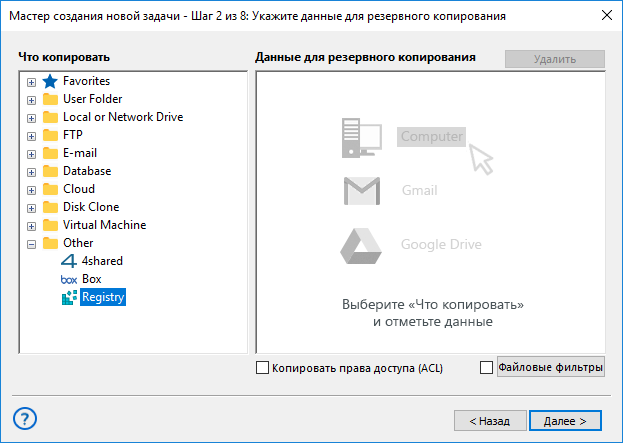
- Дважды щёлкните мышью на названии плагина или нажмите кнопку ">>".
- Откроется новое окно, в котором вы можете выбрать ветки реестра для бэкапа.
- Отметьте нужные вам данные в списке веток, поставив на них "галочки".
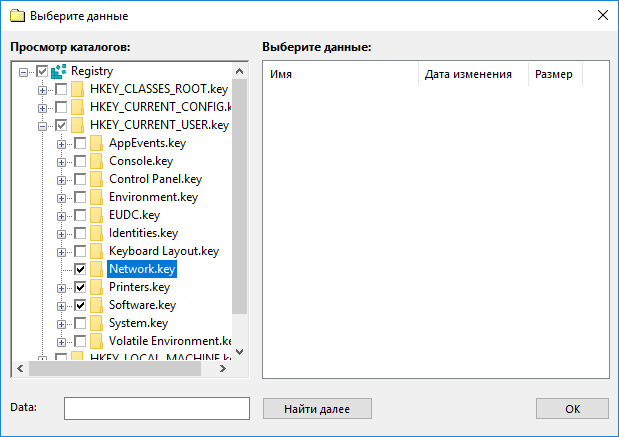
- Нажмите ОК и вернитесь в окно Шага 2.
- Продолжайте создавать задачу резервного копирования реестра в соответствии с Руководством Пользователя.
- Дальнейшие шаги для бэкапа реестра не отличаются от создания любой другой задачи резервного копирования. Обратите, однако, особое внимание на Шаг 7, позволяющий вам запускать программы автоматической обработки реестра до и/или после бэкапа!
Версия 8.6.7 от 26 ноября 2025. 153 MB
30-дневный полнофункциональный пробный период
Handy Backup – надёжная программа для создания резервной копии реестра. Попробуйте 30-дневную бесплатную версию Handy Backup с полным набором возможностей и функций для резервного копирования!
Восстановление реестра из резервной копии
Восстановление реестра Windows вручную – задача трудоёмкая и требующая специальных знаний (хотя Handy Backup даёт такую возможность, благодаря хранению резервных копий реестра в нативном формате). Всё же обычно лучше создать задачу восстановления реестра.
- Откройте Handy Backup, создайте новую задачу, как описано выше.
- На Шаге 1 выберите задачу восстановления. Перейдите к Шагу 2.
- Выберите в вашем хранилище с резервной копией реестра файл backup.hbi.
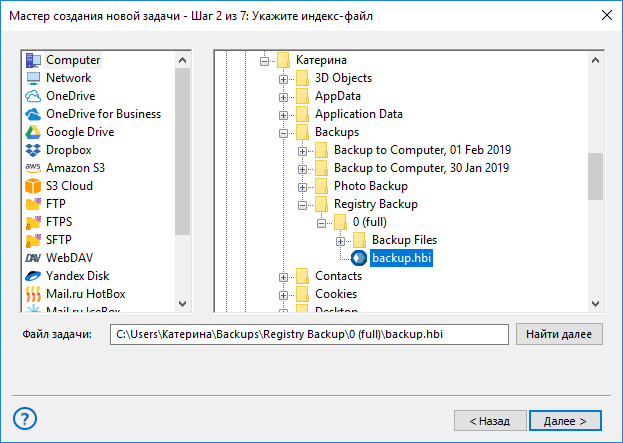
- Дважды щёлкните на нём – откроется окно восстановления.
Внимание! Если вы нажмёте "Изменить место", в данном случае программа не даст вам выбрать альтернативное место для восстановления реестра Windows; по соображениям безопасности, реестр может быть автоматически восстановлен только в исходное место!
- Продолжайте создавать задачу восстановления, как описано в Руководстве Пользователя.
Предупреждение: мы настоятельно рекомендуем перед автоматическим восстановлением реестра выполнить его бэкап, или даже полностью снять резервную копию Windows. Восстановление реестра из резервной копии случайно может серьёзно повредить систему!
Привилегии пользователя
Во многих случаях, для бэкапа реестра Windows 7, Windows 10 и т.д. вам может понадобиться запустить Handy Backup от имени пользователя, имеющего административные привилегии. Это – дополнительная мера безопасности, защищающая вашу систему от человеческих ошибок!
Версия 8.6.7 от 26 ноября 2025. 153 MB
30-дневный полнофункциональный пробный период
Рейтинг Google:
"Простая и эффективная программа, отличное решение для бэкапа"
